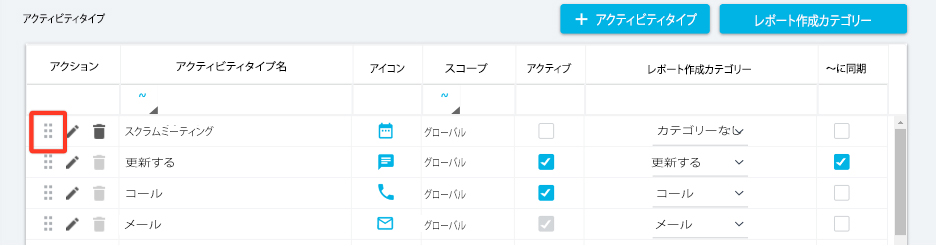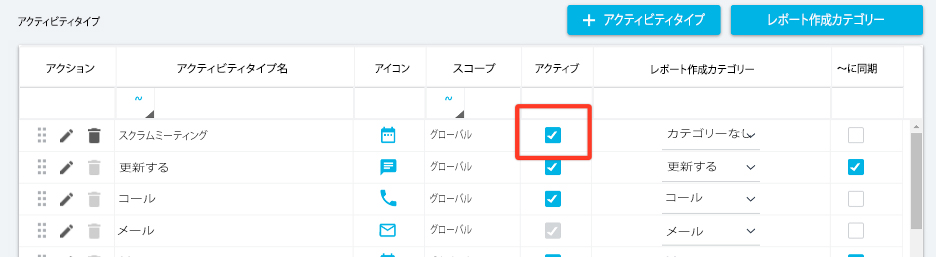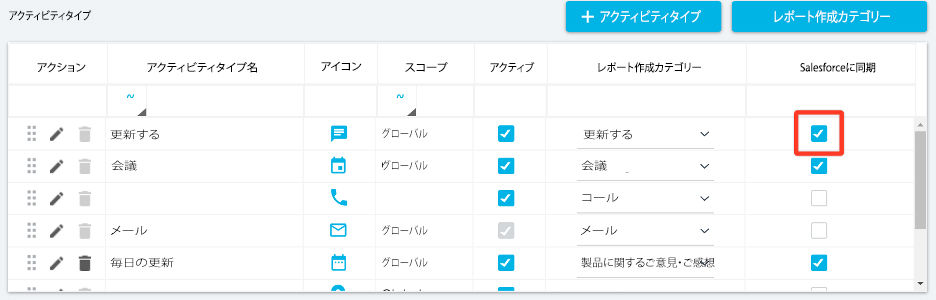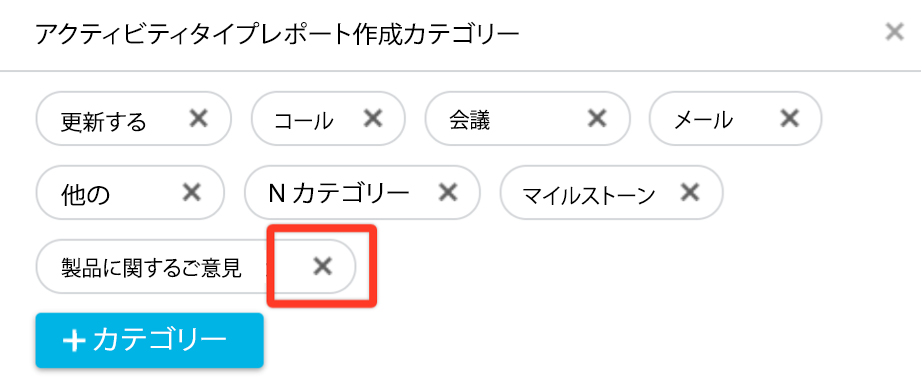タイムライン設定の設定
重要 - 画像/情報は四半期ごとのリリースで更新されます!
四半期ごとのリリースにて、最新の機能・情報を反映し、画像を含めた情報は更新されます。
この記事では、タイムラインの管理ページから、さまざまなタイムライン設定の構成方法について説明します。
概要
タイムラインは、顧客の正式なレコードです。これにより、ユーザーは顧客とのインタラクションに関する情報を記録することができ、さらにインサイトを迅速に収集し、アクションを起こすことができます。詳細情報については、タイムラインの概要 をご参照ください。
タイムラインの一般設定を構成するには、管理 > タイムライン > 一般設定と移動していきます。
タイムライン管理者ページの一般設定は、タイムラインの有効化、アクティビティタイプの作成と編集、レポートカテゴリー、その他の設定などさまざまな構成から成ります。アクティビティは、グローバルのレベル、 あるいは会社や関係のレベルで設定できます。
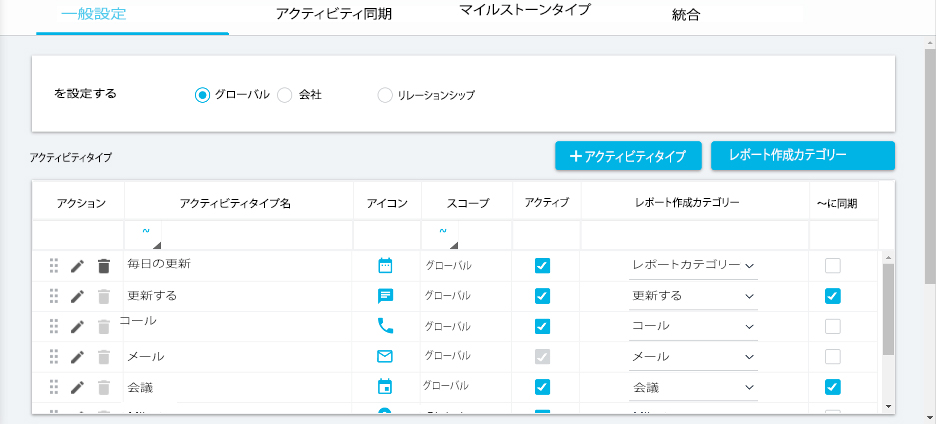
設定レベル
Gainsightでは、タイムラインの構成を以下の3つのレベルで設定できます。
- グローバル
- 会社
- 関係
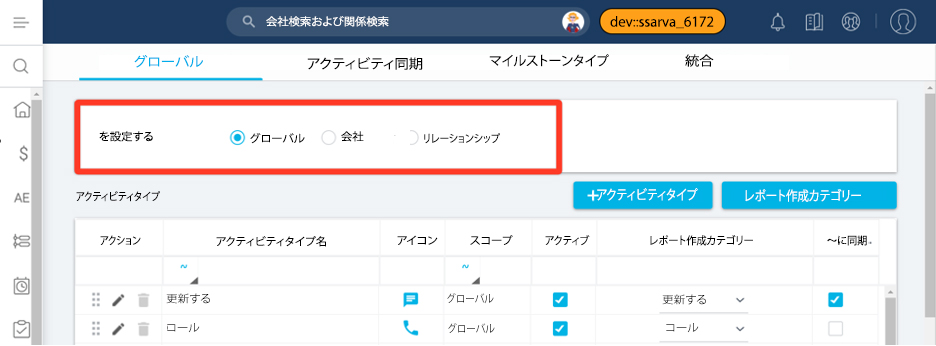
グローバルレベルで設定を構成した場合、会社と関係の両方のエンティティに適用されます。ただし、会社または関係レベルで設定を構成した場合、その設定はそのエンティティにのみ適用されます。
- アクティビティタイプをグローバルレベルで作成する場合、エンドユーザーは、会社と関係の両方のエンティティ向けにアクティビティを作成中に、アクティビティタイプを表示できます。
- 会社レベルでアクティビティタイプを作成する場合、エンドユーザーは、会社向けのアクティビティを作成中にのみ、そのタイプを表示できます。
- 関係レベルでアクティビティタイプを作成する場合、エンドユーザーは、関係向けのアクティビティを作成するときのみ、そのタイプを表示できます。関係向けのアクティビティタイプを作成する際には、まず関係タイプを選択しなければなりません。新しいアクティビティタイプは、選択した関係タイプの下の関係にのみ適用されま す。
アクティビティタイプの設定
この記事では、アクティビティタイプの設定方法について説明します。アクティビティとは、エンドユーザーがタイムラインページに記録できるタスクのことです。各アクティビティは、アクティビティタイプが関連付けられています。関係レベルでアクティビティタイプを追加している場合、関係タイプも選択しなければなりません。
アクティビティタイプを作成する
ここでは、新しいアクティビティタイプを作成するプロセスについて説明します。Gainsightでは、デフォルトで以下の5つのアクティビティタイプが用意されています。アップデート、通話、会議、メール、マイルストーン。これらのアクティビティタイプは削除できません。ただし、これらのアクティビティタイプでは、アイコン、レポートカテゴリを変更したり、カスタムフィールドを追加したりすることができます。アクティビティタイプは、グローバル、会社、または関係の各レベルで作成できます。
アクティビティタイプを作成するには、
- 管理 > タイムライン > 一般設定に移動します。
- 一般設定により、タイムラインページが最初のタブとして現れます。
- 設定対象フィールドで、アクティビティタイプを作成しようとするレベルを選択します。
- +アクティビティタイプをクリックします。アクティビティタイプ追加のウィンドウが現れます。
- 以下の詳細を入力します。
- 名前
- アイコン選択: ドロップダウンメニューから、アクティビティタイプに合ったアイコンを選択します。
- Salesforceアクティビティへの同期: salesforceアクティビティと同期させたい場合は、このボックスにチェックを入れます。
- レポートカテゴリー: ドロップダウンメニューから、アクティビティタイプのカテゴリーを選択します。必要であれば、お好みのレポートカテゴリーを別に作成することができます。レポートカテゴリーの作成に関する詳細情報については、レポートカテゴリーセクションをご参照ください。
- 以下に説明するように、レイアウトを設定します。
- 保存をクリックします。
レイアウトを設定する
このセクションでは、アクティビティタイプにフィールドを追加できます。CSMでは、各フィールドに値を追加できます。デフォルトでは、 件名、アクティビティの日付、およびメモが必須フィールドとして追加されています。これらのフィールドの名前を変更できますが、削除したり、非必須とマークすることはできません。
レイアウトを設定するには、
- 利用可能なフィールドセクションから選択されたフィールドセクションのここにドロップ部分に、フィールドをドラッグアンドドロップします。
- フィールド名を変更したり、フィールドを必須に設定したりするには、設定アイコンをクリックします。
注意: デフォルトのフィールド名を変更することはできますが、非必須にすることはできません。 - 既存のフィールドがビジネス要件を満たさない場合、+フィールドをクリックしてカスタムフィールドを作成します。
- 以下の詳細を入力します。
- フィールドタイプ: フィールドタイプのドロップダウンメニューから、データタイプを選択します。
- エンドユーザーがそれぞれのフィールドに複数の値を追加できるようにするためには、複数選択ドロップダウンを選択します。
- (数値データタイプを選択した場合のみ適用)小数点ドロップダウンメニューから、使用する浮動小数点値の数を選択します。
- (ドロップダウンデータタイプを選択した場合のみ適用)ドロップダウンのカテゴリー名を入力開始します。カテゴリー名の入力を開始し、適切なものを選択します。必要であれば、 こちらの ハイパーリンクをクリックし、データ管理ページから新しいカテゴリーを作成します。ドロップダウンリストの作成に関する詳細情報については、ドロップダウンリストと複数選択ドロップダウンリストの記事をご参照ください。
- 名前
- 保存をクリックして、フィールドを保存します。
- 保存をクリックして、アクティビティタイプを保存します。
アクションタイプに関するアクション
下記で説明するように、アクションタイプでは、さまざまなアクションを実行できます。
アクティビティタイプを編集する
アクティビティタイプを編集するには、
- 任意のアクティビティタイプの編集アイコンをクリックします。
- 選択したアクティビティタイプをベースに、関連する編集ウィンドウが現れます。
- 必要な変更を実行したら、保存をクリックします。
注意:
- 会社レベルおよび関係レベルでは、グローバルアクティビティタイプを編集することはできません。
- アイコン、フィールド、レポートカテゴリーは変更できますが、デフォルトのアクティビティタイプ向けのアクティビティタイプ名は変更できません。
アクティビティタイプを削除する
アクティビティタイプを削除する場合は、以下の手順で実行します。
- アクティビティタイプの削除アイコンをクリックします。
- 確認メッセージが表示されます。
- 「はい」をクリックします。
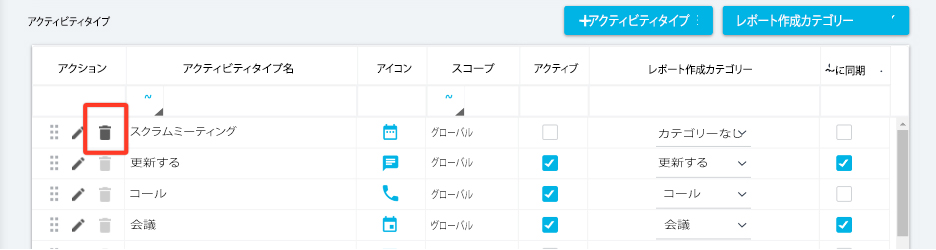
注意:
- デフォルトのアクティビティタイプは削除できません。
- すでにアクティビティで使用されているアクティビティタイプは、削除できません。
すでに使用されているアクティビティタイプを削除しようとすると、以下のエラーメッセージが表示されます。

レポートカテゴリー
複数の同様のアクティビティタイプがある場合、それらを1つのレポートカテゴリーの下にグループ化できます。同様のアクティビティタイプをグループ化することで、レポートやルールを簡単に構築できます。
たとえば、1対1の会議、チーム会議、キックオフ会議、四半期会議というアクティビティタイプがある場合、これらのアクティビティタイプをレポートカテゴリー会議に追加するか、あるいは新しいカテゴリーを作成することができます。
また、レポートカテゴリーを使用して、エンティティ間でアクティビティをグループ化することができます。レポートまたはルールを作成し、会議レポートカテゴリーでフィルタリングすると、会議タイプのすべてのアクティビティを表示できます。
新しいレポートカテゴリーは、グローバルレベルのアクティビティタイプセクションからのみ作成できます。
レポートカテゴリーを作成する
レポートカテゴリーを作成するには、
- レポートカテゴリーをクリックします。アクティビティタイプのレポートカテゴリー のページが現れます。
- + カテゴリーをクリックします。
- カテゴリーの名前を入力します。
- レ点アイコンをクリックし、カテゴリーを保存します。
タイムラインを有効にする
タイムラインの有効または無効を設定することができます。このセクションでは、さまざまなレベルのさまざまなモジュールでタイムラインを有効にする方法を説明します。
グローバルレベル
グローバルレベルでは、タイムラインプライマリータブチェックボックスを有効にしなければなりません。これにより、エンドユーザーにグローバルタイムラインが表示されます。

このチェックボックスが選択されていない場合、エンドユーザーにはグローバルタイムラインページに以下のエラーメッセージが表示されます。
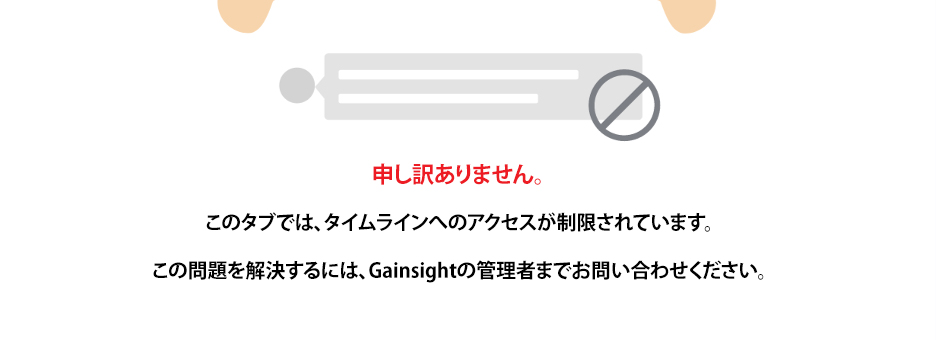
C360のページで関係アクティビティを表示する
C360ページでは、顧客タイムラインで関係アクティビティと下書きを表示するように設定できます。これを実現するには、顧客タイムラインに関係アクティビティを表示トグルスイッチを有効にしなければなりません。デフォルトでは、このトグルスイッチは無効になっています。
トグルスイッチは、 グローバルレベルのその他の設定セクションで利用できます。